Jos haluat korjata Share My Location -ongelman, joka ei toimi iPhonessa, katso täydellinen opas löytääksesi parhaat ratkaisut.
Jaa sijaintini on hämmästyttävä ominaisuus Apple iPhoneissa. Nimensä tavoin Share My Location mahdollistaa sijaintisi reaaliaikaisen tilan jakamisen helposti perheenjäsentesi, ystävien ja muiden iPhone-käyttäjien kanssa. Ominaisuus on erittäin kätevä huolestuneille vanhemmille ja huoltajille. Muut voivat kuitenkin käyttää ominaisuutta tarjotakseen reaaliaikaisia sijaintipäivityksiä kiinnostuneille osapuolille.
Ominaisuus on kuin siunaus valepuvussa, mutta siitä tulee myös uhka, kun se lakkaa toimimasta. Monet käyttäjät ilmoittivat löytäneensä Share My Location -virheen, joka ei toimi iPhonessa. Tämä ongelma on melko yleinen ja saattaa ilmaantua uudelleen laitteellesi.
Sen taajuus ei kuitenkaan määrittele sen monimutkaisuutta. Ongelma on melko helppo korjata. Tämän oppaan avulla esittelemme sinulle parhaat menetelmät iPhone Share My Location -virheiden ratkaisemiseksi. Sinun tarvitsee vain tutustua koko artikkeliin ja korjata virhe noudattamalla ohjeita. Katsotaanpa samaa alla.
Kuinka korjata sijaintini jakaminen, joka ei toimi iPhonessa?
Alla on joitain kokeiltuja menetelmiä korjata Share My Location -virheen, joka ei toimi iPhonessa. Sinun tulee noudattaa kaikkia menetelmiä peräkkäin, kunnes ongelma on korjattu pysyvästi. Sinun tulisi kuitenkin kokeilla joitain perusratkaisuja, jotka on annettu alla, ennen kuin siirryt varsinaisiin ja tärkeimpiin ratkaisuihin.
Ensimmäiset asiat ensin: Jaa sijaintini ei toimi iPhone-versio
Ensinnäkin, jos Share My Location ei toimi iPhonessa -ongelma ilmestyy laitteellesi, sinun tulee ensin kokeilla joitain helppoja ratkaisuja. Nämä ratkaisut ovat perusvianmääritystyökaluja, jotka korjaavat kaikki tilapäisten virheiden aiheuttamat ongelmat. Alla on joitain näistä:
Kytke lentokonetila päälle ja pois päältä:
Sinun tulisi yrittää kytkeä lentokonetila päälle ja pois päältä korjataksesi iPhonen jakamissijainnin ei toimi -virheet. Näin verkko voi käynnistyä uudelleen ja muodostaa yhteyden laitteeseesi. Siksi Jaa sijaintini -ominaisuus toimii täydellisesti tämän jälkeen. Ota lentokonetila käyttöön ja poista se käytöstä iPhonessa noudattamalla seuraavia ohjeita:
- Ota käyttöön Ohjauskeskus pyyhkäisemällä alas näytön oikeasta yläkulmasta.
- Napauta Lentokoneen logo.

- Odota pari sekuntia, 10 sekuntia riittäisi ja napauta nyt Lentokoneen logo uudelleen sammuttaaksesi tilan.
Käynnistä laite uudelleen
Yksinkertaisella uudelleenkäynnistyksellä pääsee pitkälle. Käynnistämällä laitteesi uudelleen pääset helposti eroon väliaikaisista virheistä ja voit käyttää laitetta täydellisesti. Uudelleenkäynnistys sulkee myös kaikki laitteesi keskeyttävät palvelut ja sovellukset. Joten sinun tulee yrittää käynnistää laite uudelleen jatkaaksesi. Seuraa alla olevia ohjeita saadaksesi tietää, kuinka iPhone käynnistetään uudelleen:
- paina virtanappi pariksi sekunniksi.
- Napauta vaihtoehtoa Uudelleenkäynnistää laite.
Siinä kaikki, tämän yksinkertaisen menettelyn avulla voit helposti päästä eroon iPhonen jaetun sijainnin virheestä.
Päivitä laite ja sen ohjelmisto
Lopuksi toinen perusratkaisu, jota voit yrittää korjata Share My Location -virheen, on päivittää iPhonen ohjelmisto. Näin laitteesi pääsee eroon kaikista järjestelmän virheistä ja korjaa Share My Location -paikan, joka ei toimi iPhonessa. Päivitä laitteesi ja sen ohjelmisto uusimpaan iOS-versioon seuraavasti:
- Avaa App Store laitteellasi.
- Napauta osiota, joka näyttää sinun tili.
- Alla Tulevat automaattiset päivitykset, napauta painiketta nimeltä Päivitä kaikki.

Korjaus 1: Ota sijainnin käyttö käyttöön laitteellasi
Ensimmäinen ja ilmeisin ratkaisu iPhone Share My Location -virheen korjaamiseksi on ottaa Location Services käyttöön laitteen asetuksista. Jos sijaintipalvelut on poistettu käytöstä, laite ei voi tallentaa tai jakaa laitteesi tarkkaa maantieteellistä sijaintia, joten sen käyttöönotto on varsin tärkeää.
Ota sijaintipalvelut käyttöön noudattamalla seuraavia ohjeita, jos sijainnin jakaminen ei toimi iPhonessa:
- Avaa asetukset laitteestasi.
- Vieritä alas ja napauta Yksityisyys.
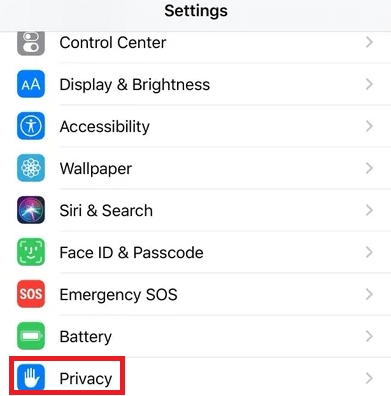
- Avaa Sijaintipalvelu asetukset jatkaaksesi.
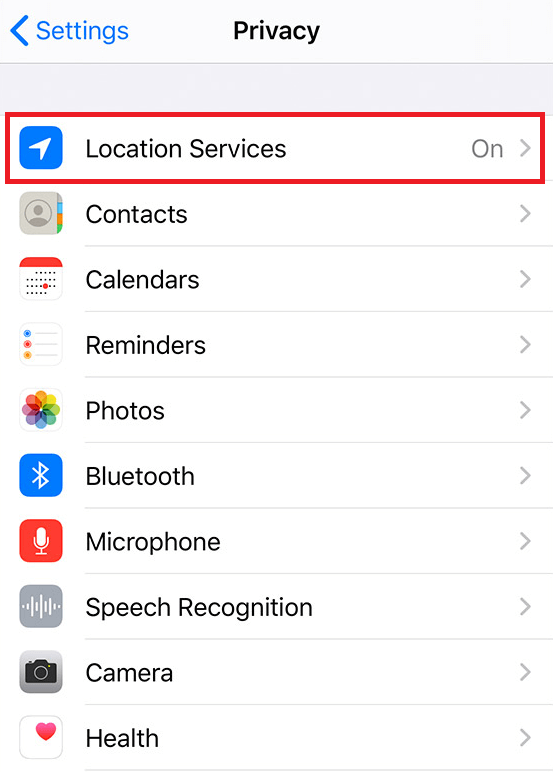
-
Kytke päälle the Sijaintipalvelu vaihtoehto; jos se on vammainen.

Yritä nyt lähettää sijainti kenelle tahansa ja katso, ilmeneekö ongelma uudelleen. Jos sijainti on jo käytössä tai Jakamissijainti iPhonessa ei toimi, ongelma jatkuu, seuraa seuraavaa korjausta.
Lue myös: Parhaat sijainninseurantasovellukset Androidille ja iOS: lle
Korjaus 2: Kirjaudu sisään Apple-tilillesi
Seuraava ratkaisu Share My Location -virheen korjaamiseksi, joka ei toimi iPhonessa, on kirjautua sisään Apple ID: llesi. Jos tilillesi ei ole kirjautunut sisään, puhelimesi ei voi käyttää sijaintiasi tai jakaa sitä Share My Location -ominaisuuden avulla. Seuraa alla olevia ohjeita, jotka auttavat sinua kirjautumisprosessissa:
- Avaa asetukset sovellus laitteellesi.
- Napsauta yläosaa, jossa lukee Kirjaudu sisään iPhoneen.
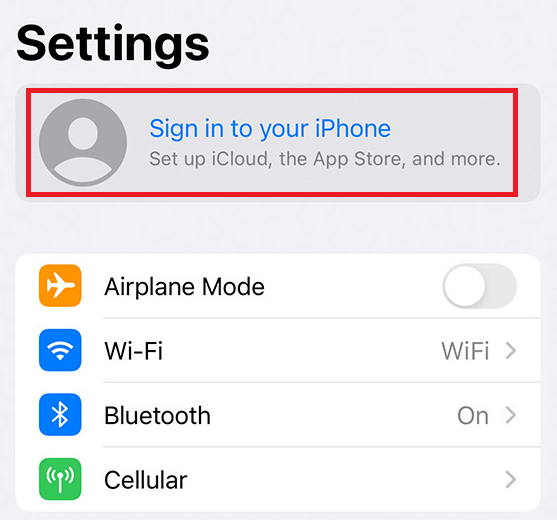
- Anna seuraavalla sivulla oma Apple Id -tunnukset ja kirjaudu sisään tilille. Voit myös luoda uuden tilin, jos sinulla ei ole jo olemassa.
- Nyt saatat tarvita seuraa korjausta 1 yllä jatkaaksesi.
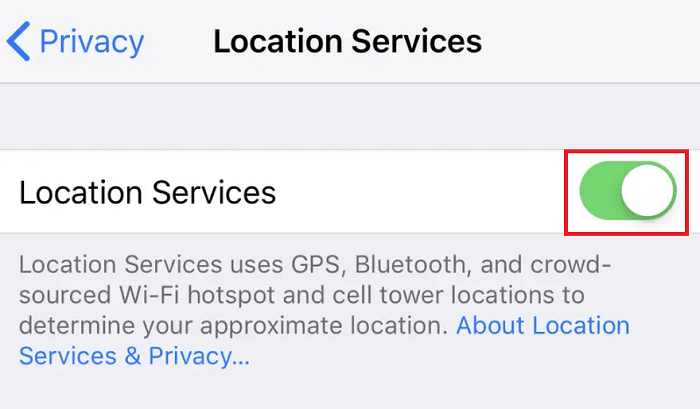
Tämän menetelmän avulla voit helposti jakaa sijainnin muiden kanssa. Jos iPhonen jakamissijainti ei vielä toimi, seuraa seuraavaa korjausta.
Korjaus 3: Muokkaa sisältöä ja tietosuojarajoituksia
Seuraava korjaus ongelmiin, jotka liittyvät Share My Location -toimintoon, joka ei toimi iPhonessa, on muuttaa joitain sisältö- ja tietosuojarajoituksia. IPhonen Sisältö- ja tietosuojarajoitukset -osiossa käsitellään eri ominaisuuksien käytön rajoittamista ja hallintaa. Viallinen sisältö ja tietosuojarajoitukset voivat aiheuttaa sijaintiongelmia järjestelmällesi. Seuraa alla olevia ohjeita saadaksesi selville, mitä sinun on muutettava:
- Avaa asetukset sovellus laitteellesi.
- Napauta Ruutuaika asetukset jatkaaksesi.
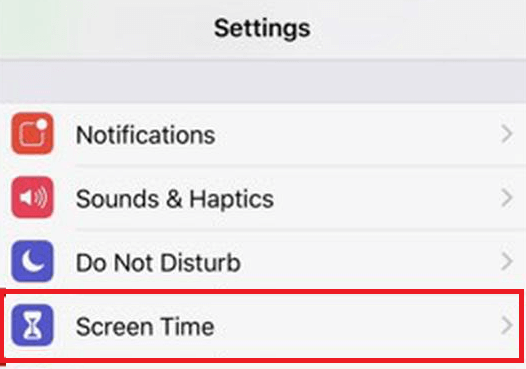
- Vieritä alas ja valitse Sisältö- ja tietosuojarajoitukset. Sinun on ehkä annettava Apple ID -kirjautumistietosi tai 4-numeroinen PIN-koodi ruutuaikaa varten.
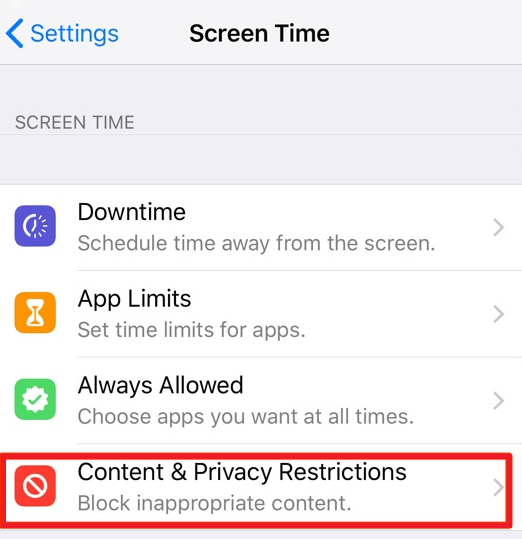
- Etsi Yksityisyysluokka sisältö- ja tietosuojarajoituksista.
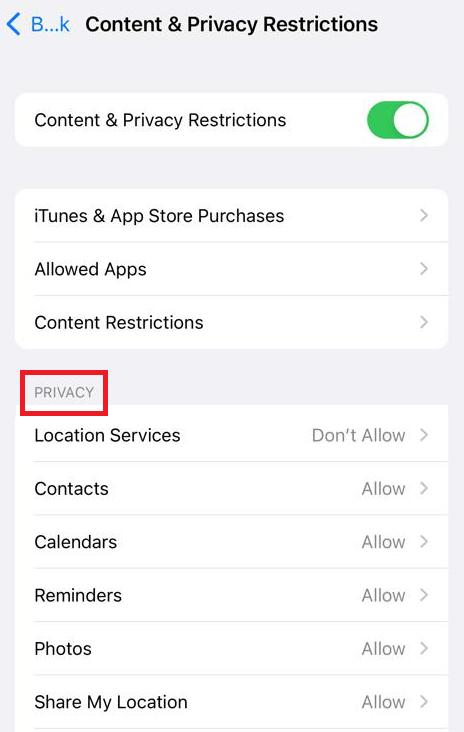
- Jatka napauttamalla Sijaintipalvelut.
-
Tarkista Salli muutokset vaihtoehto ja kytke Sijaintipalvelut päälle
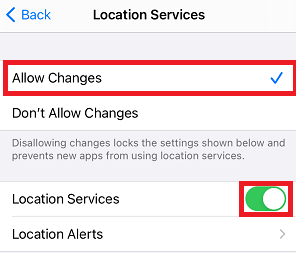
- Napauta seuraavaksi Jaa Oma sijainti.

- Lopuksi, Ota käyttöön Jaa sijaintini.
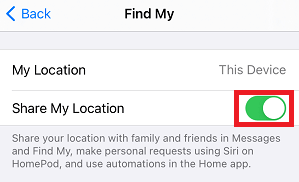
Joten näin voit edelleen antaa laitteellesi ja iPhonen sijainninjakopalveluille pääsyn laitteesi sijaintiin. Jos iPhonen sijainnin jakaminen ei toimi -virhe jatkuu, noudata seuraavaa ratkaisua.
Lue myös: Kuinka irrottaa iPhone Macista
Jaa sijaintini ei toimi iPhonessa: Korjattu
Joten edellä tarkastelimme parhaita tapoja korjata iPhone Share My Location -ongelma, joka ei toimi. Yllä olevat korjaukset ovat melko helppoja seurata, ja ne auttavat sinua käyttämään Share My Location -ominaisuutta helposti. Kun olet suorittanut oppaassa esitetyt menetelmät, voit helposti jakaa sijaintisi reaaliaikaisen tilan kaikkien vaadittujen iPhone-käyttäjien kanssa.
Kun otat käyttöön Share My Location -sovelluksen korjaukset, jotka eivät toimi iPhonessa, et kohtaa ongelmaa, vaikka se toistuisikin. Lisäksi, vaikka ratkaisut tarjotaan sinulle Share My Location -ominaisuuden käyttöä varten, Find My Phone -sovelluksen ongelmat myös korjataan näillä ratkaisuilla.
Toivomme, että yllä olevista ratkaisuista oli sinulle apua. Jos sinulla on kysyttävää Share My Location -toiminnosta, joka ei toimi iPhonessa, olemme täällä sinua varten. Voit käyttää alla olevaa kommenttiosiota kysyäksesi oppaaseen liittyviä kysymyksiä. Kirjoita kysymyksesi yksityiskohtaisesti, niin tarjoamme siihen tehokkaat ratkaisut. Lisäksi voit antaa meille ehdotuksia.
Kerro meille, mikä ratkaisu auttoi korjaamaan Share My Location -virheen, joka ei toimi iPhonessa. Älä unohda tilata uutiskirjettämme, jos pidit tästä artikkelista. Näin pysyt aina ajan tasalla Techpout-blogissa julkaistuista uusista oppaista, ratkaisuista, arvosteluista, artikkeleista ja muusta. Osoita rakkautta ja jaa myös viesti.
Kiitämme sydämellisesti.